Néhány nappal ezelőtt az egyik ügyfelem arról számolt be, hogy a címzettek elrontott karaktereket látnak az Outlook-naptár által küldött meghívókban (Találkozók vagy Találkozók). Valójában az Outlook naptáreseményekben szereplő olvashatatlan karakterek csak görög szövegben jelennek meg, angol szövegben nem. Miután megoldást kerestem a problémára, az alábbiakban említett két különböző módszert találtam a javításra.
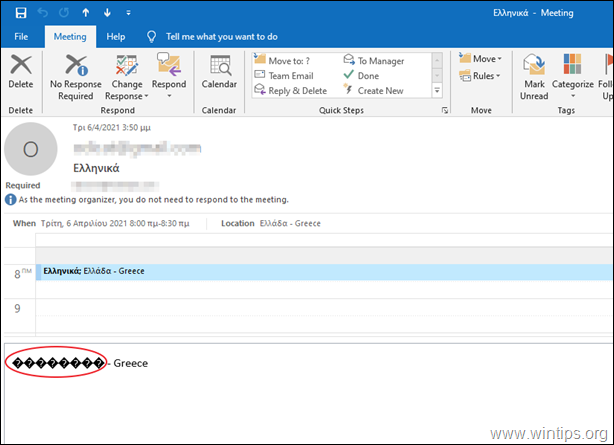
Ebben a cikkben útmutatást talál a következő probléma megoldására az Outlook alkalmazásban: Miután létrehozta és elküldte a görög nyelvű értekezletet vagy találkozót az Outlook naptárában, a görög szöveg helytelenül van dekódolva a Törzs tartalomban (a címzett furcsa karaktereket lát), míg a görög szöveget helyesen ismeri fel a téma és a hely mezőket.
Javítás: Az Outlook-naptár olvashatatlan karakterei a létrehozott eseményekben.
1. módszer. Naptári események létrehozása PLAIN TEXT formátumban.
A Microsoft Outlook programmal létrehozott naptári események olvashatatlan görög karaktereinek átmeneti megoldása az új esemény (találkozó vagy értekezlet) egyszerű szöveges formátumban történő létrehozása. Ehhez:
Minden új eseménynél módosítsa a Szöveg formázása nak nek Egyszerű szöveg mielőtt beírná az esemény részleteit.
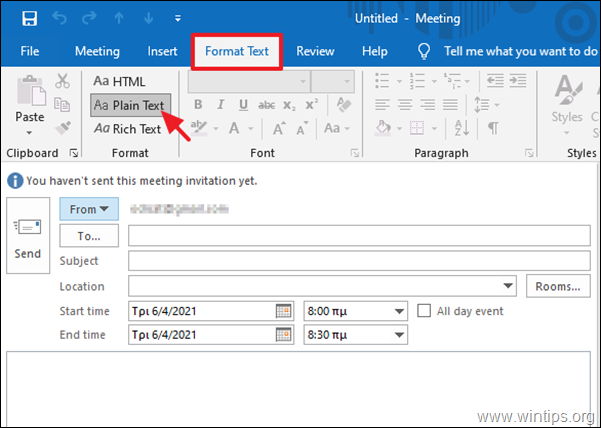
2. módszer. Távolítsa el a hibás karaktereket az Outlook eseményekből iCalendar formátum nélkül.
Az állandó megoldás, hogy elkerülje a hibás karaktereket a létrehozott Outlook-naptáreseményekben, ha az értekezlet-összehívásokat az iCalendar formátum használata nélkül küldi el. Ehhez:
1. Tól től Fájl menü, kattintson Opciók majd válassza ki Naptár bal oldalon.
2. A „Naptárbeállítások” részben törölje a jelölést az opció Ha találkozó-összehívásokat küld a szervezeten kívülre, használja az iCalendar formátumot és kattintson RENDBEN.
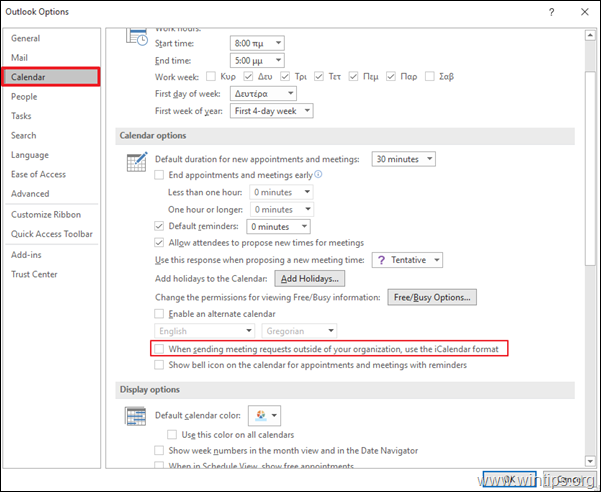
Végeztél! Tudassa velem, ha ez az útmutató segített Önnek, és hagyja meg véleményét tapasztalatairól. Lájkold és oszd meg ezt az útmutatót, hogy másoknak is segíthess.